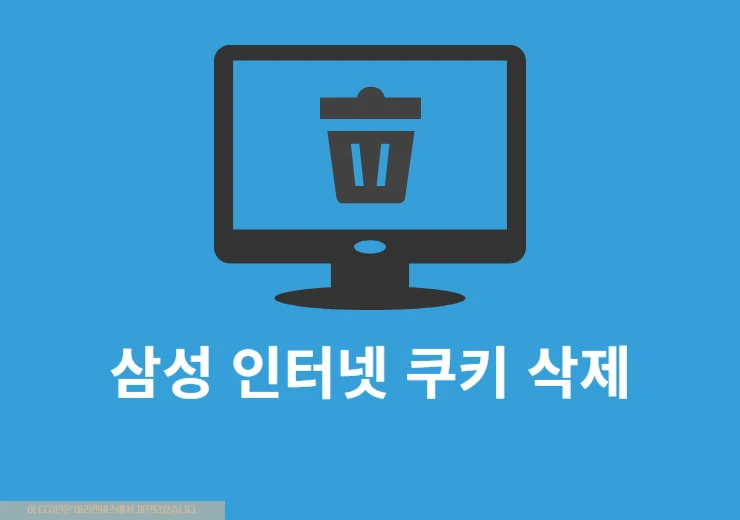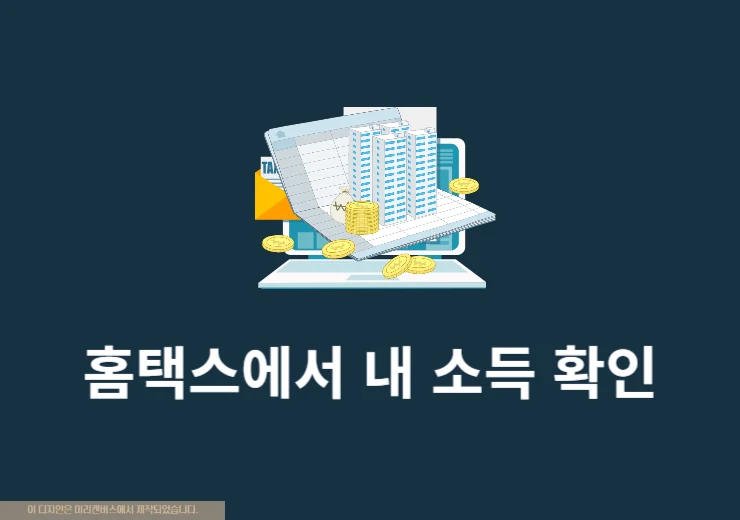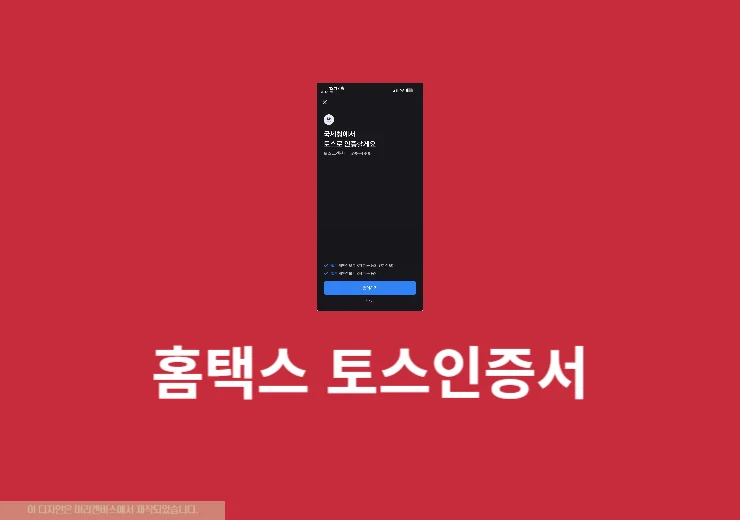컴퓨터를 포맷하거나 새로운 PC를 구매하게 되면 여러 가지 해야 할 일이 있지만 저 같은 경우에는 공동인증서(공인인증서)를 옮기는 것이 가장 중요합니다. 그러기 위해서는 윈도우11 공동인증서 저장위치를 아는 것이 가장 중요한데 공동인증서 찾기 방법은 크게 어렵지 않습니다. 단지 숨김 폴더로 설정이 되어 있어 일반적인 방법으로는 보이지 않는 경우가 많이 있는데요. 간단하게 윈도우11 공동인증서 저장위치를 빠르게 찾는 방법에 대해서 알아보도록 하겠습니다.
윈도우11 공동인증서 발급 여부 확인 방법
공동인증서 위치를 찾기 전 먼저 내 컴퓨터에 공동인증서가 실제로 저장되어 있는지 확인하는 것이 중요합니다. 확인하는 방법은 간단하게 은행 인터넷 뱅킹에 접속해서 확인하는 방법입니다.
1. 국민은행, 신한은행, 농협 등 인터넷 뱅킹 홈페이지에 접속합니다.
2. 로그인 버튼을 눌러주세요.
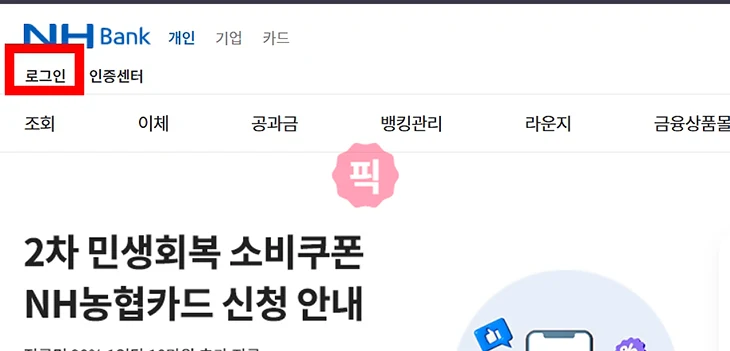
3. 그리고 공동인증서(구 공인인증서) 로그인 버튼을 누릅니다.
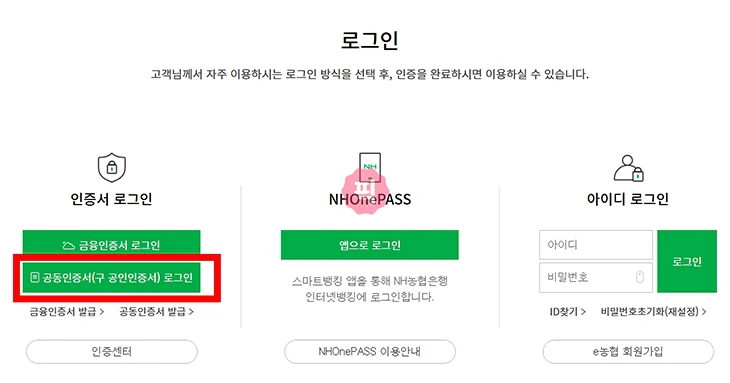
4. 여기 하드디스크에 인증서 선택 화면에 내가 발급한 인증서를 모두 확인할 수가 있습니다.
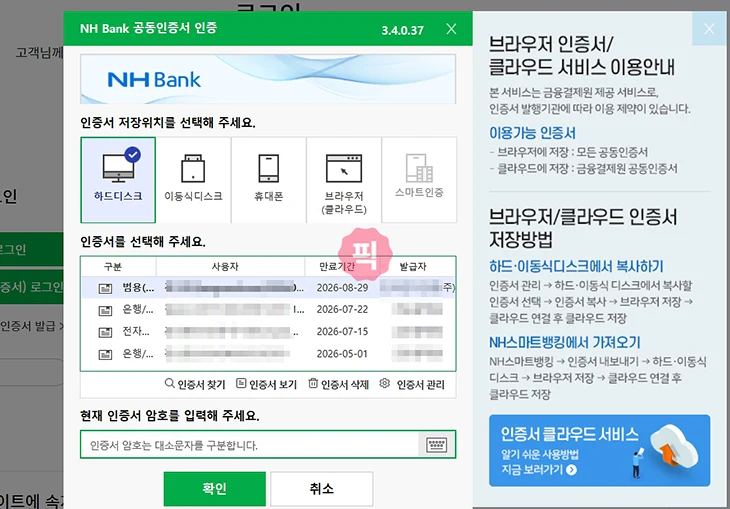
대부분 인증서는 PC에 저장되어 있는데 간혹 USB에 저장이 되어 있는 경우 이동식디스크나 휴대폰을 클릭해서 확인을 하면 되겠습니다.
공동인증서 즉 공인인증서가 없다면 지금 바로 발급을 받아보세요.
-> [신한은행 공동인증서 알아보기]
-> [새마을금고 공동인증서 알아보기]
윈도우11 공동인증서 저장위치 찾는 방법
윈도우11에서 공동인증서는 기본적으로 NPKI 폴더에 저장됩니다. 이 폴더는 AppData 아래에 있는데 AppData 자체가 숨김 처리되어 있어서 일반적인 방법으로는 보이지 않습니다. 그래서 아래 방법을 참고해서 찾아보세요.
저장위치 바로 확인하기
가장 빠르고 간편하게 윈도우11 공동인증서 저장위치에 접근하는 방법입니다.
1. 키보드에서 윈도우키 + E를 눌러 파일 탐색기 실행합니다.
2. 상단 주소창에 다음 경로를 복사해 붙여넣고 Enter 키를 눌러주세요.
C:\Users\admin\AppData\LocalLow\NPKI
C:\Users\Administrator\AppData\LocalLow\NPKI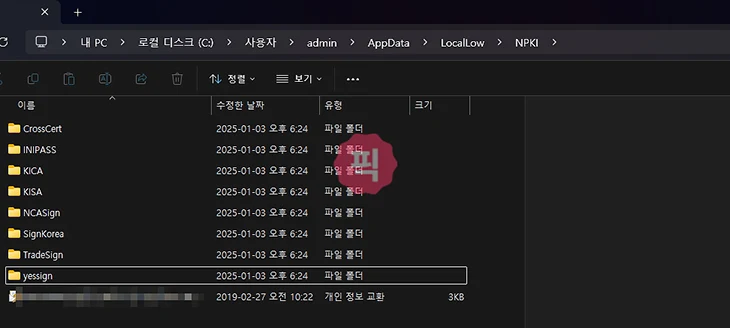
이렇게 하면 즉시 NPKI 폴더로 이동하게 됩니다. NPKI 폴더 안에는 다시 사용자 인증서 정보가 저장된 폴더들이 있습니다. 이는 어떤 인증 기관에서 발급 받았는지에 따라 다릅니다. 그냥 전체를 복사하거나 이동하면 됩니다.
윈도우 탐색기로 확인하기
숨김 폴더 설정을 변경해서 직접 폴더를 찾아가는 방법입니다.
1. 파일 탐색기를 실행합니다. 단축키로는 윈도우키 + E를 누르면 됩니다.
2. 탐색기가 열리면 C 드라이브 -> Users(사용자) 폴더로 찾아서 이동합니다.
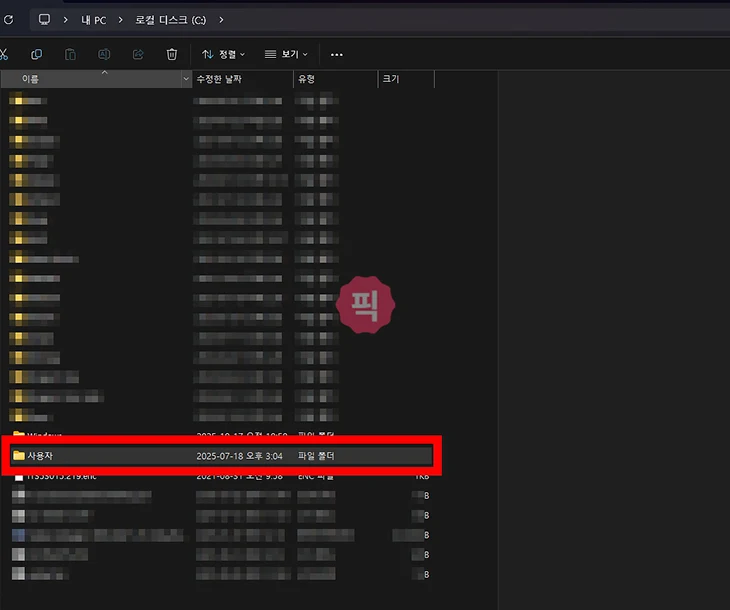
3. 현재 로그인한 사용자 계정명 폴더를 클릭합니다. 만약 없다면 admin 또는 administrator을 클릭하면 됩니다.
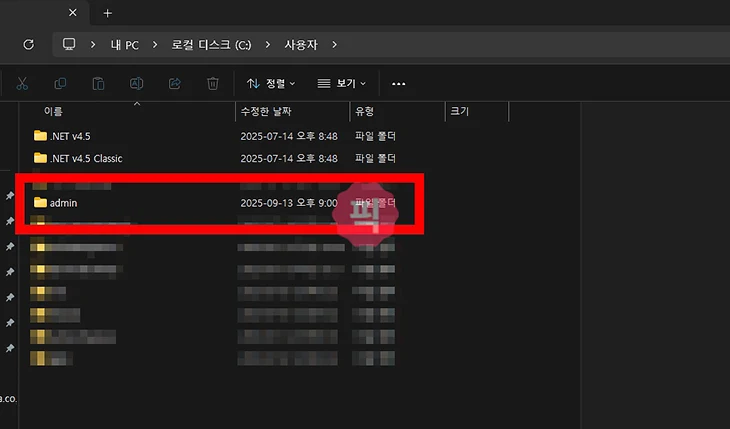
4. 이후 상단 메뉴에서 보기 탭 클릭 -> 표시 -> 숨긴 항목을 클릭해서 활성화를 합니다.
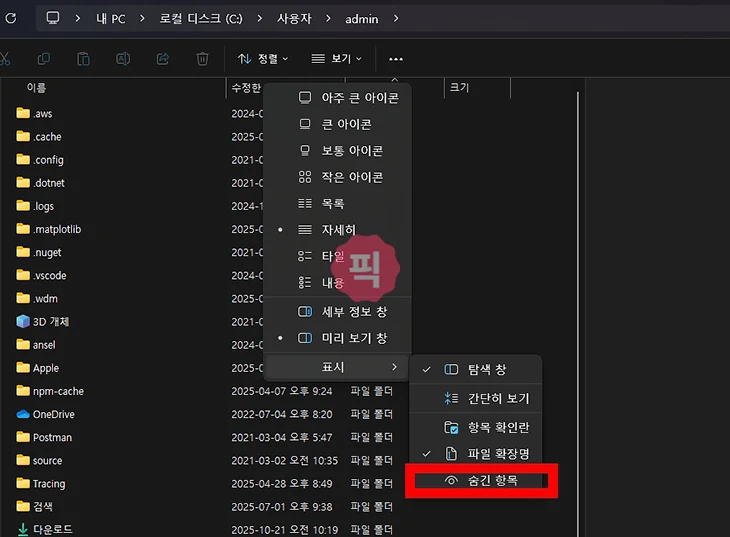
5. 그러면 숨김 처리된 AppData 폴더가 보입니다. 클릭하세요.
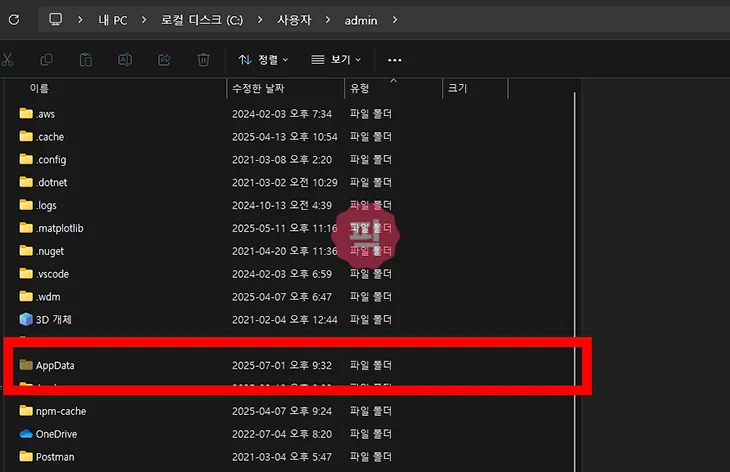
6. 이후 LocalLow -> NPKI 폴더 순으로 이동하면 됩니다.
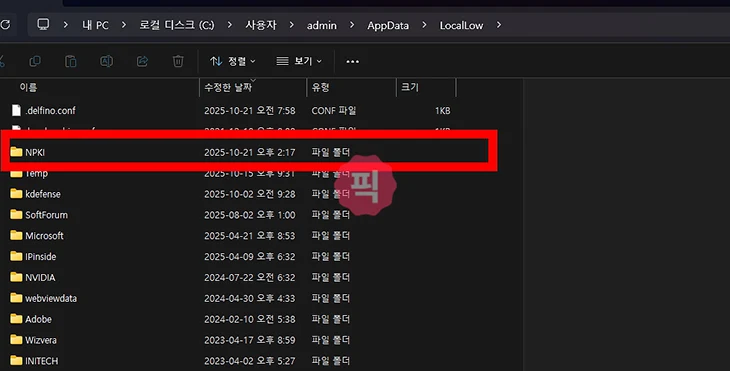
명령 프롬프트로 확인하기
1. 윈도우키 + R을 눌러 실행 찾을 열어주세요. 여기에서 cmd를 입력 후 프로그램을 실행합니다.
2. 명령 프롬프트 창에서 다음 명령어 입력 후 엔터를 칩니다.
dir /s /ad \NPKI3. 그러면 이렇게 결과가 표시가 되고 여기에서 실제로 있을 만한 폴더를 복사해서 탐색기에 붙여넣기를 하면 되겠습니다.
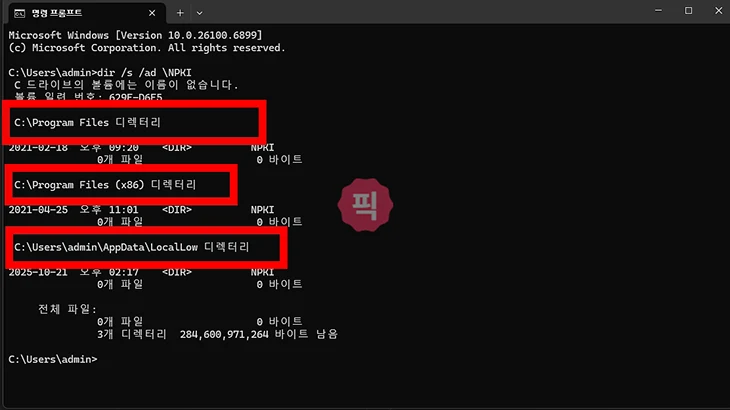
마무리
윈도우11 공동인증서 저장위치는 기본적으로 c 드라이브 admin 폴더 안에 appdata 폴더 안에 위치하고 있으며 위에 나와 있는 3가지 방법 중 하나를 이용하면 1분 내로 쉽게 찾을 수가 있으니까 직접 해보시기 바랍니다.